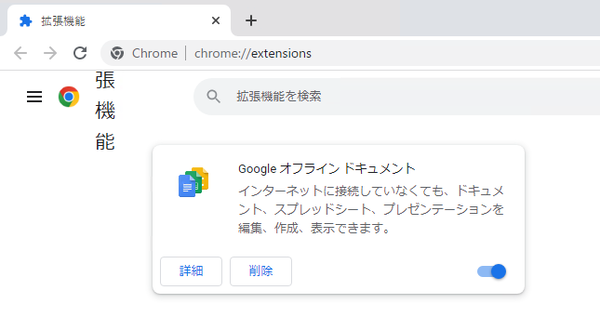以前も書きましたが Iterator Helpers が再度使えるようになりました
Array(5).keys().map(x => `(${x})`).drop(2).toArray()
// ['(2)', '(3)', '(4)']
色々なところで [...values] を使って一旦配列化する手間が減ります
また Set の追加メソッドも使えるようになりました
結構便利です
const a = new Set([1, 2])
const b = new Set([2, 3])
const c = a.union(b)
a // Set(2) {1, 2}
b // Set(2) {2, 3}
c // Set(3) {1, 2, 3}
他にもありますが基本的な Set のメソッドです
intersection → 重複する要素の Set
symmetricDifference → どちらかにある要素の Set
a.difference(b) → a から b を除外した要素の Set
a.isSupersetOf(b) → a が b の要素すべてを含むと true
a.isSubsetOf(b) → a の要素すべてが b に存在すると true
isDisjointFrom → 重複する要素がないと true
Set を返すメソッドはどれも新規に Set オブジェクトを作るもので破壊的なものではないです